IPhoneの画面の調光を自動的に修正する8つの最良の方法
その他 / / March 28, 2022
画面はスマートフォンの重要な部分です。 ディスプレイに問題があると、電話を正しく使用するのに苦労する可能性があります。 映画を見たり、ブラウジングしている間 iPhoneのギャラリーアプリ、ディスプレイで簡単に表示できるコンテンツ。

iPhoneのディスプレイが意図したとおりに機能しない場合があります。 それである 通話中に画面が真っ暗になる また 自動明るさが機能しない. もう1つの同様の問題は、iPhoneの画面の明るさのレベルが下がり続けることです。 iPhoneの画面が自動的に暗くなるときに使用する簡単なソリューションをいくつか紹介します。
1. 自動明るさを無効にする
iPhoneのディスプレイが自動的に暗くなる一般的な原因は、自動明るさです。 この機能は、周囲光に応じて画面の明るさを自動的に調整します。 ただし、自動明るさはときどき不安定になることがあるため、一時的に無効にして、問題が解決するかどうかを確認することをお勧めします。
ステップ1: iPhoneで設定アプリを開き、[ユーザー補助]セクションに移動します。

ステップ2: [表示とテキストサイズ]をタップします。

ステップ3: 下にスクロールすると、自動明るさの切り替えが表示されます。 消して。

2. 明るさを手動で調整する
特に日中の外出時には、iPhone画面の明るさが環境に対して低すぎる可能性があります。 このような場合、ディスプレイは暗くて判読できなくなります。 ディスプレイの明るさを手動で上げて、違いが生じるかどうかを確認する方法は次のとおりです。
ステップ1: ホームボタンのないiPhoneを使用している場合は、iPhoneの画面の右上隅から下にスワイプしてコントロールセンターにアクセスします。 ホームボタンのあるiPhoneで、下から上にスワイプします。
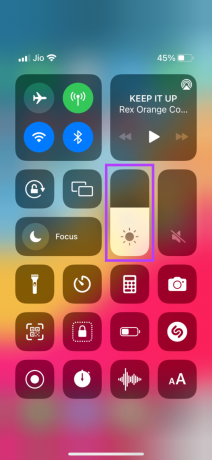
ステップ2: 明るさスライダーを上にスワイプして、明るさを目的のレベルまで上げます。
3. 低電力モードを無効にする
iPhoneのバッテリー残量が少なくなっている場合は、低電力モードが自動的に開始されている可能性があります。 それはバッテリーを節約するためにあなたのiPhoneのいくつかの機能を制限します。 また、これらの機能の1つには、画面の明るさの低下も含まれます。 低電力モードを無効にする方法は次のとおりです。
ステップ1: iPhoneで設定アプリを開き、バッテリーオプションを選択します。
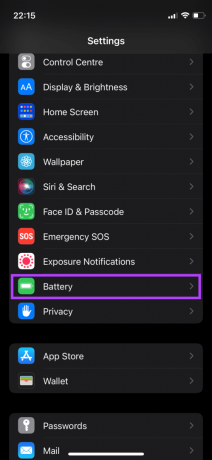
ステップ2: 上部の最初のオプションは低電力モードです。 その横にあるトグルを無効にします。
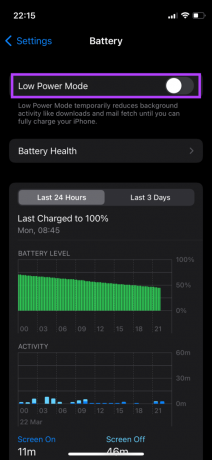
4. iPhoneをクールダウンさせましょう
iPhoneの画面が暗くなる最も一般的な理由の1つは、過熱です。 iPhoneを長期間使用していると、画面が過熱して暗くなることがあります。 また、iPhoneを屋外で長期間使用し、ゲーム、写真のクリック、ビデオ編集などのリソースを必要とするタスクに従事している場合にも発生する可能性があります。

解決策は、比較的涼しい環境でiPhoneをスタンバイ状態に保つことです。 しばらく使用しないで、冷ましてください。 温度が通常に戻ると、iPhoneをより高い輝度レベルで使用できるようになります。
5. トゥルートーンを無効にする
True Toneは、周囲の照明に基づいてディスプレイのコントラストと色温度を自動的に調整する機能です。 場合によっては、ディスプレイが少しくすんで見えることがあります。 True Toneを無効にして、画面の明るさに違いがあるかどうかを確認できます。
ステップ1: iPhoneで設定アプリを開き、[ディスプレイと明るさ]に移動します。

ステップ2: TrueToneの横にあるトグルをオフにします。
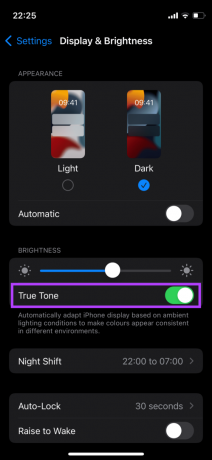
6. ナイトシフトを無効にする
Appleは、ディスプレイから放出される青い光の量を減らすために、iPhoneにNightShiftを搭載しています。 この機能により、夜間のディスプレイが暖かく(少し黄色)表示されるため、見やすくなります。 そのため、常夜灯が予定より早くトリガーされた場合、それを無効にすると、iPhoneのディスプレイが暗くなりにくくなります。
ステップ1: iPhoneで設定アプリを開き、[ディスプレイと明るさ]に移動します。

ステップ2: ナイトシフトをタップします。

ステップ3: [スケジュール済み]と[明日まで手動で有効にする]の横にあるトグルをオフにします。
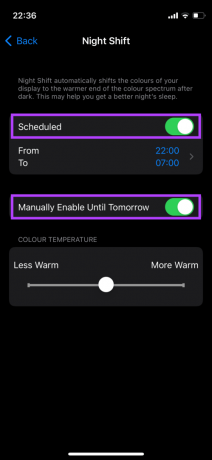
7. ライトモードに切り替えます
iPhoneにOLEDディスプレイが搭載されている場合、ダークモードはバッテリーを節約するのに役立ちます。 また、見た目も間違いなく良く、暗い場所でのシナリオではそれほど厳しくありません。 ただし、特に直射日光の下では、iPhoneのディスプレイがくすんで見える可能性があります。 ライトモードに切り替えて修正できます。
ステップ1: iPhoneで設定アプリを開き、[ディスプレイと明るさ]に移動します。

ステップ2: [外観]セクションで[ライト]を選択します。
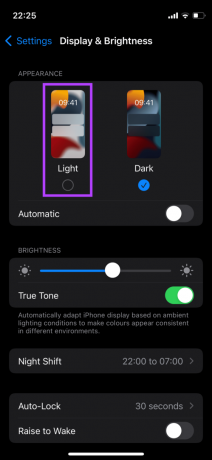
8. iPhoneを強制的に再起動します
強制的に再起動すると、iPhoneの一般的な問題が修正される場合があります。 上記の解決策のいずれもうまくいかなかった場合は、iPhoneを強制的に再起動して、画面の調光の問題が解決するかどうかを確認する方法を次に示します。
iPhone 6s以下の場合:
ホームボタンと電源ボタンを同時に押し続けます。 Appleのロゴが表示されたら、それらを放します。
iPhone 7の場合:
音量小キーと電源ボタンを押し続けます。 Appleのロゴが表示されたら、それらを放します。
iPhone 8以降の場合:
音量大キーを押して放し、音量小キーを押して放し、Appleロゴが表示されるまでサイド/電源ボタンを押し続けます。
画面の調光に別れを告げる
上記の方法を実行すると、薄暗いiPhone画面を処理する必要がなくなります。 ほとんどの場合、(特に夏の)過熱により画面が暗くなるため、画面を冷まして再起動し、しばらくしてから通常どおりに使用するのが最善の方法です。
最終更新日:2022年3月23日
上記の記事には、GuidingTechのサポートに役立つアフィリエイトリンクが含まれている場合があります。 ただし、編集の整合性には影響しません。 コンテンツは公平で本物のままです。



